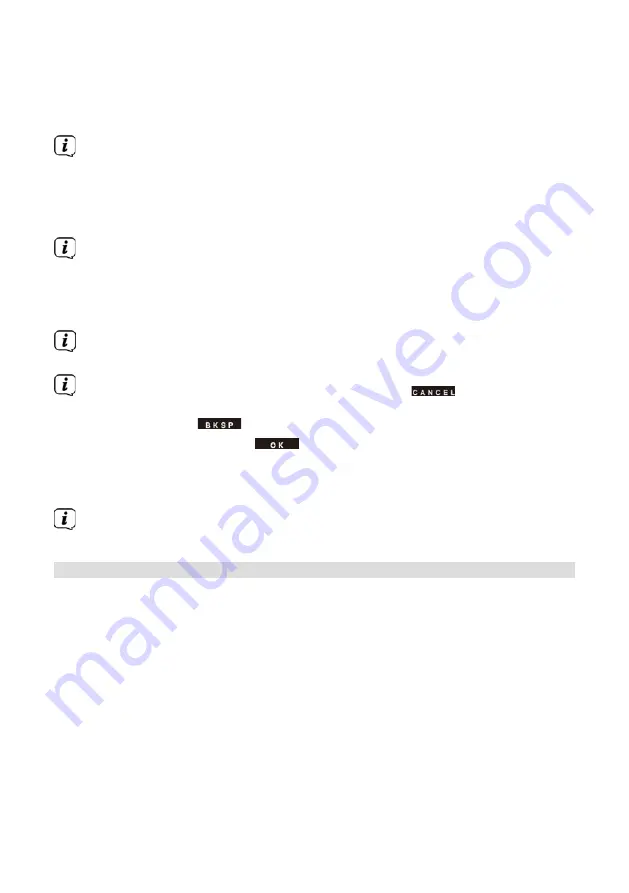
40
>
Stellen Sie sicher, dass sich das Gerät im Empfangsbereich des
gewünschten WLAN-Netzes befindet, und dass Ihnen die Zugangsdaten
vorliegen. In einigen Fällen mag es nötig sein, einige Einstellungen am
Router vorzunehmen. Ziehen Sie in diesem Fall bitte die entsprechende
Bedienungsanleitung zu Rate.
Nach einem Suchlauf über die verfügbare drahtlose Netzwerke, wird Ihnen
das Ergebnis angezeigt.
>
Wählen Sie das gewünschte Drahtlosnetzwerk aus und bestätigen Sie
die Auswahl mit
OK
. Wählen Sie
WPS überspringen
, um das Passwort
einzugeben.
Handelt es sich um ein geschütztes Netzwerk, so werden Sie aufgefordert,
den entsprechenden Zugangsschlüssel einzugeben.
>
Dazu markieren Sie jeweils das entsprechende Zeichen.
>
Geben Sie dann das ausgewählte Zeichen durch Drücken der
OK
-Taste ein.
Verfahren Sie auf diese Weise weiter, bis der komplette Zugangsschlüssel im
Eingabefeld zu sehen ist.
Um die Eingabe abzubrechen, wählen Sie das Feld
und drücken Sie
die Taste
OK
. Haben Sie sich vertippt, können Sie den zuletzt eingegebenen
Buchstaben mit
löschen.
>
Wählen Sie anschließend
und drücken Sie die Taste
OK
. War das
Passwort korrekt, wird nun eine Verbindung zu diesem Netzwerk hergestellt.
> Wenn
[Einrichtungsassistent abgeschlossen]
im Display erscheint, drücken
Sie die Taste
OK
.
Weitere Infos zum Einrichten einer Netzwerkverbindung entnehmen Sie bitte
dem Kapitel „20.3 Interneteinstellungen“ auf Seite 36.
20.9 Info
>
Drücken Sie die Taste
MENU
und wählen Sie anschließend
[Hauptmenü]
> [Systemeinstellungen] > [Info]
.
>
Bestätigen Sie durch Drücken von
OK
.
>
Die Software-Versionen werden dargestellt.
Содержание DIGITRADIO 650
Страница 1: ...DIGITRADIO 650 ppic_0002 3980_010100_001 psd DIGITRADIO 650 silb...
Страница 2: ...2 CONTENTS DEUTSCH 3 44 ENGLISH 45 86 FRAN AIS 87 128 NEDERLAND 129 170...
Страница 4: ...4 1 Abbildungen 1 1 Frontansicht 1 2 3 4 5 6 7 8 9 1 10 11 1 2 R ckansicht 12 13 14 15 16 17 18...
Страница 46: ...46 1 Illustrations 1 1 Front view 1 2 3 4 5 6 7 8 9 1 10 11 1 2 Rear view 12 13 14 15 16 17 18...
Страница 88: ...88 1 Illustrations 1 1 Vue avant 1 2 3 4 5 6 7 8 9 1 10 11 1 2 Face arri re 12 13 14 15 16 17 18...
Страница 130: ...130 1 Afbeeldingen 1 1 Vooraanzicht 1 2 3 4 5 6 7 8 9 1 10 11 1 2 Achteraanzicht 12 13 14 15 16 17 18...
Страница 171: ......
Страница 172: ...172...
















































